Întrebare
Problemă: Cum se remediază eroarea Ecran albastru Wdf01000.sys în Windows 10?
Buna ziua, sper sa ma puteti ajuta. Recent, am întâmpinat erori de ecran albastru, dintre care majoritatea sunt marcate cu Wdf01000.sys. Acest lucru este destul de frustrant pentru că nu îmi pot folosi computerul în mod normal. Vă rugăm să oferiți câteva soluții!
Răspuns rezolvat
Wdf01000.sys este o eroare Ecran albastru al morții care poate fi legată de diferite defecțiuni pe un computer Windows. La fel ca orice alt BSOD, oprește toate operațiunile curente și forțează repornirea sistemului, întrerupând toate lucrările din proces.
Deși acest lucru ar putea părea un incident frustrant, nu ar trebui să uitați că repornirile cu erori de oprire sunt utile în așa fel încât să prevină daunele care ar putea fi cauzate sistemului. Acestea fiind spuse, este un indiciu clar că ceva nu funcționează conform intenției – mai ales atunci când o astfel de apariție este repetată și frecventă.
După cum sa menționat deja, Wdf01000.sys poate fi legat de diferite inconstanțe sau apără în software-ul sau hardware-ul Windows. De obicei, BSOD este afișat împreună cu un cod de eroare, care poate fi unul dintre următoarele (alternativ, utilizatorii pot afla că acest fișier de sistem special a cauzat problema utilizând diagnostice speciale software):
- DRIVER_VERIFIER_DETECTED_VIOLATION
- APC_INDEX_MISMATCH
- KMODE_EXCEPTION_NOT_HANDLED
- GRESEALA DE PAGINA IN SPATIU NEPAGINAT
- SYSTEM_SERVICE_EXCEPTION, etc.
Din păcate, pe lângă codurile de eroare, mesajul de pe ecran nu oferă alte informații și nici nu explică ce anume cauzează blocările. Wdf01000.sys este un fișier care aparține Windows Driver Framework și este utilizat pentru a asigura o bună comunicare între software-ul Windows și hardware-ul computerului. Această componentă precisă este asociată cu cadrul de driver în modul Kernel.

Nu este surprinzător că eroarea este de obicei legată de drivere de sistem incompatibile, învechite sau corupte, deși ar putea exista o mulțime de alte motive pentru care BSOD să apară în mod repetat, astfel depanarea ar putea dura ceva timp. Mai jos veți găsi mai multe metode care ar trebui să vă ajute să găsiți o remediere funcțională.
Fix 1. Rulați un instrument de reparare a sistemului
Pentru a repara sistemul deteriorat, trebuie să achiziționați versiunea licențiată a Reimaginează Reimaginează.
Există sute de mii de componente în sistemul de operare Windows care trebuie să funcționeze bine împreună pentru a asigura o funcționare bună. Erorile Ecranul albastru al morții este doar o formă de incipientă pe care utilizatorii s-ar putea întâlni în timp. Alte probleme comune includ lipsa DLL[1] fișiere, erori de aplicație, probleme de registry și multe altele.
În multe cazuri, utilizatorilor de computere mai puțin experimentați le poate fi dificil să se ocupe de aceste probleme. În plus, depanarea poate dura mult timp până să fie găsită cauza principală.
Dacă aveți nevoie de o soluție mai rapidă pentru problemele legate de sistem, vă recomandăm cu căldură să utilizați ReimagineazăMacina de spalat rufe X9 software-ul de reparare care poate găsi și înlocui automat fișierele de sistem corupte, elimina programele malware,[2] și ștergeți sistemul de nedorite.
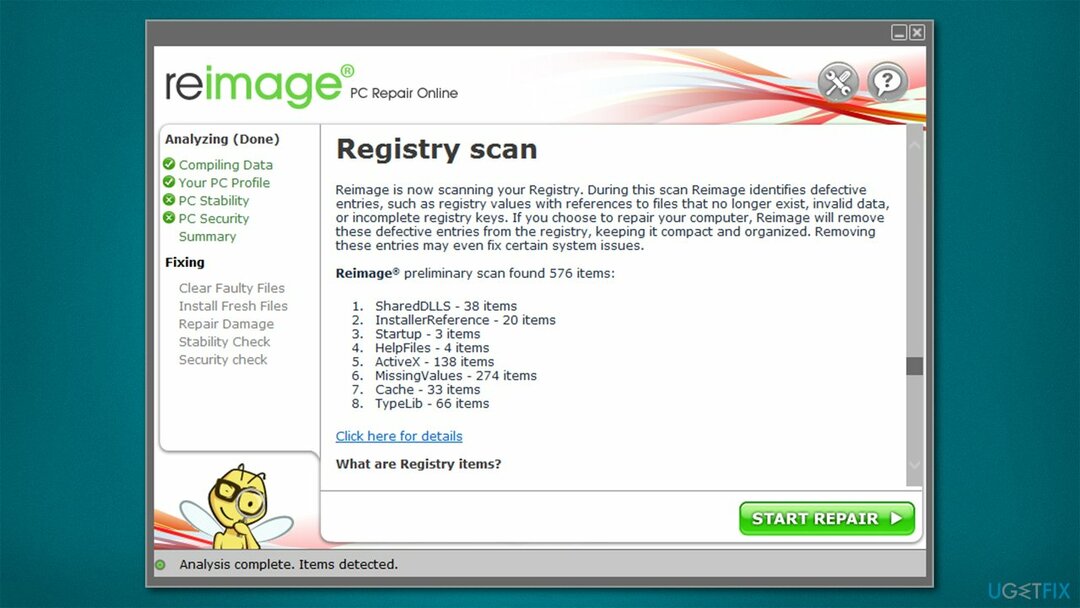
Fix 2. Opriți overclockarea
Pentru a repara sistemul deteriorat, trebuie să achiziționați versiunea licențiată a Reimaginează Reimaginează.
Overclockarea este un proces care permite utilizatorilor să depășească capacitățile obișnuite ale procesorului sau GPU-ului, oferind o experiență mai bună atunci când vine vorba de jocuri sau alte sarcini intensive GPU. Overclockarea are, de asemenea, dezavantajele sale - poate duce la supraîncălzire, prin urmare, blocarea sistemului.
Prin urmare, dacă aveți de-a face cu erori de ecran albastru și faceți overclockare a hardware-ului, accesați BIOS și dezactivați funcția sau setați setările la opțiunea implicită.
Fix 3. Dezactivează XMP
Pentru a repara sistemul deteriorat, trebuie să achiziționați versiunea licențiată a Reimaginează Reimaginează.
XMP[3] opțiunea din BIOS este folosită pentru a atinge viteze mai mari de memorie - este o formă de overclockare. Dacă întâmpinați blocări BSOD Wdf01000.sys, ar trebui să vă asigurați că este dezactivat:
- Repornire PC-ul și începeți să apăsați în mod repetat F2, F8, F10, Del, Esc sau alt buton (consultați producătorul plăcii de bază pentru instrucțiuni) - acesta ar trebui să vă pornească în BIOS
- Verifica Overclocking, avansat sau o secțiune similară pentru a găsi caracteristica XMP
- Dezactivează XMP și repornire sistemul dvs. în modul normal.
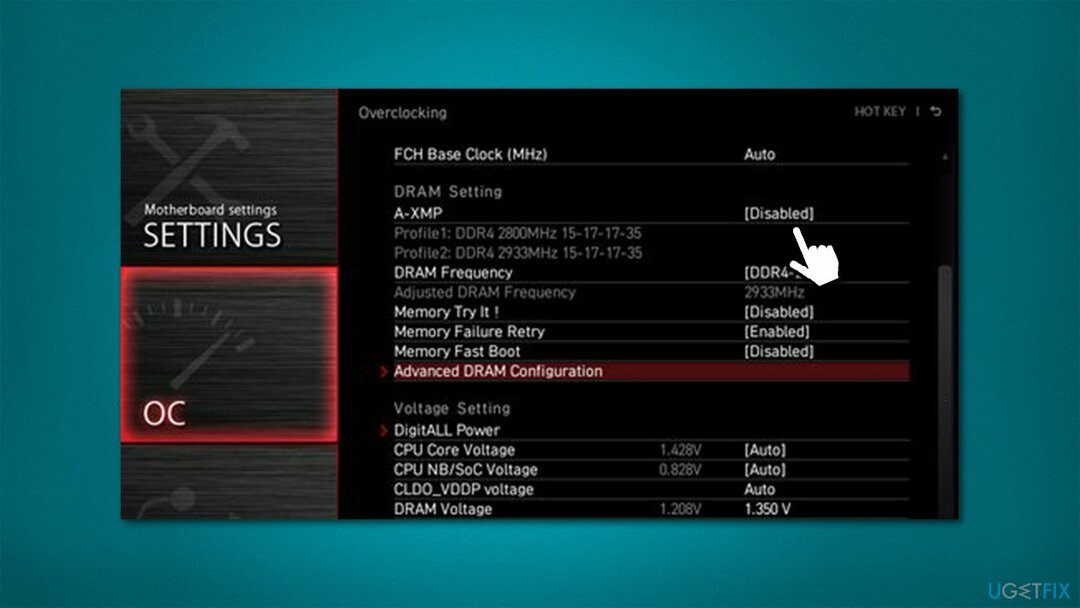
Fix 4. Actualizați driverele
Pentru a repara sistemul deteriorat, trebuie să achiziționați versiunea licențiată a Reimaginează Reimaginează.
Driverele sunt părți integrante ale sistemului de operare Windows, iar unele componente ale computerului nici măcar nu ar putea funcționa fără ele. Ar trebui să accesați Managerul de dispozitive și să căutați drivere care sunt marcate cu un semn de exclamare galben. Iată cum:
- Faceți clic dreapta pe start și alege Manager de dispozitiv
- Extindeți fiecare dintre categorii și verificați marcajul galben
- Faceți clic dreapta pe dispozitivul cu probleme și selectați Actualizați driver-ul
- Selectați Căutați automat drivere
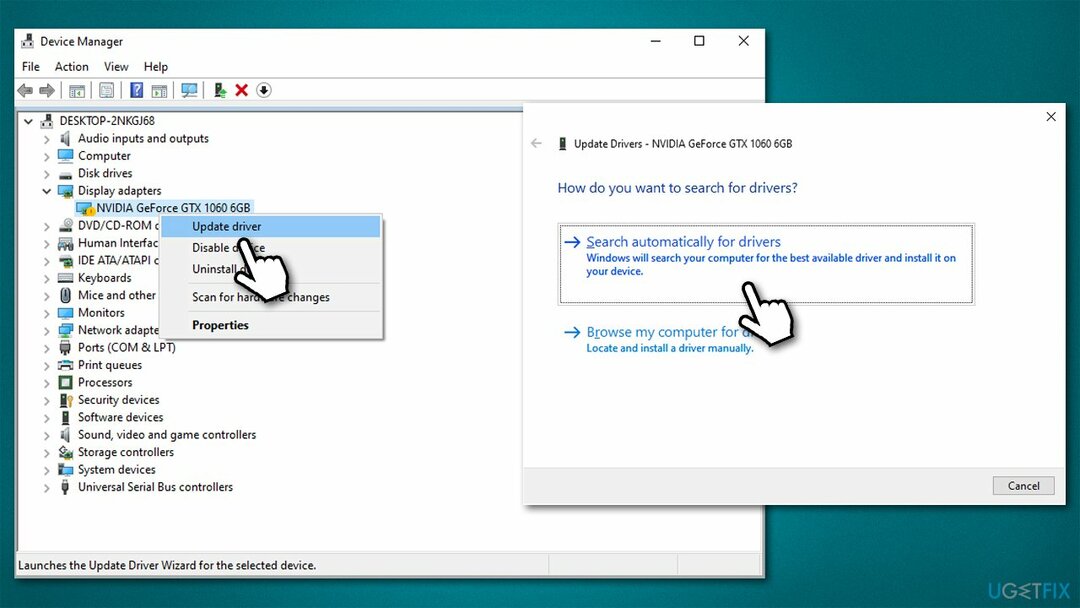
- Așteptați până când driverele sunt instalate și repornire computerul tau.
În unele cazuri, driverul care funcționează defectuos ar putea să nu afișeze marcajul, astfel încât procesul de actualizare poate dura mult timp. Device Manager nu este un instrument optim atunci când încercați să actualizați driverele, așa că cel mai bine este să vizitați fie site-ul web al producătorului de hardware și descărcați driverele de acolo sau folosiți un program de actualizare automată a driverelor DriverFix.
Remedierea 5. Rulați SFC și DISM
Pentru a repara sistemul deteriorat, trebuie să achiziționați versiunea licențiată a Reimaginează Reimaginează.
- Tip cmd în căutarea Windows
- Faceți clic dreapta pe Prompt de comandă rezultatul căutării și mergeți după Rulat ca administrator
- Tip sfc /scannow în noua fereastră și apăsați introduce
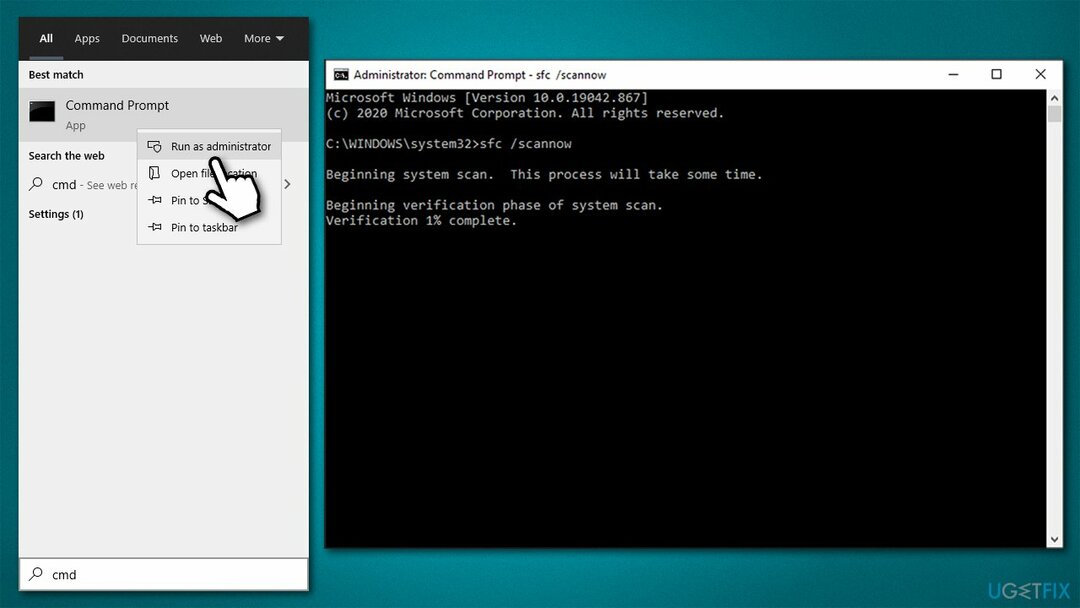
- Așteptați până când scanarea este completă și repornire computerul tau.
În acest moment, SFC poate furniza o eroare care susține că încălcările sistemului nu au putut fi remediate. Într-un astfel de caz, repararea fișierelor de imagine Windows ar putea rezolva problema:
- Deschis Prompt de comandă ca administrator din nou
- Copiați și inserați următoarele comenzi, apăsând Enter de fiecare dată:
DISM /Online /Cleanup-Image /CheckHealth
DISM /Online /Cleanup-Image /ScanHealth
DISM /Online /Cleanup-Image /RestoreHealth - Reporniți computerul dvs.
Remedierea 6. Verifică-ți memoria
Pentru a repara sistemul deteriorat, trebuie să achiziționați versiunea licențiată a Reimaginează Reimaginează.
Coruperea RAM de sistem poate fi legată de această eroare BSOD. Puteți verifica acest lucru cu Instrumentul de diagnosticare a memoriei Windows încorporat:
- Tip Memorie în Windows căutați și apăsați introduce
- Alege Repornireacum și verificați dacă există probleme (recomandat)
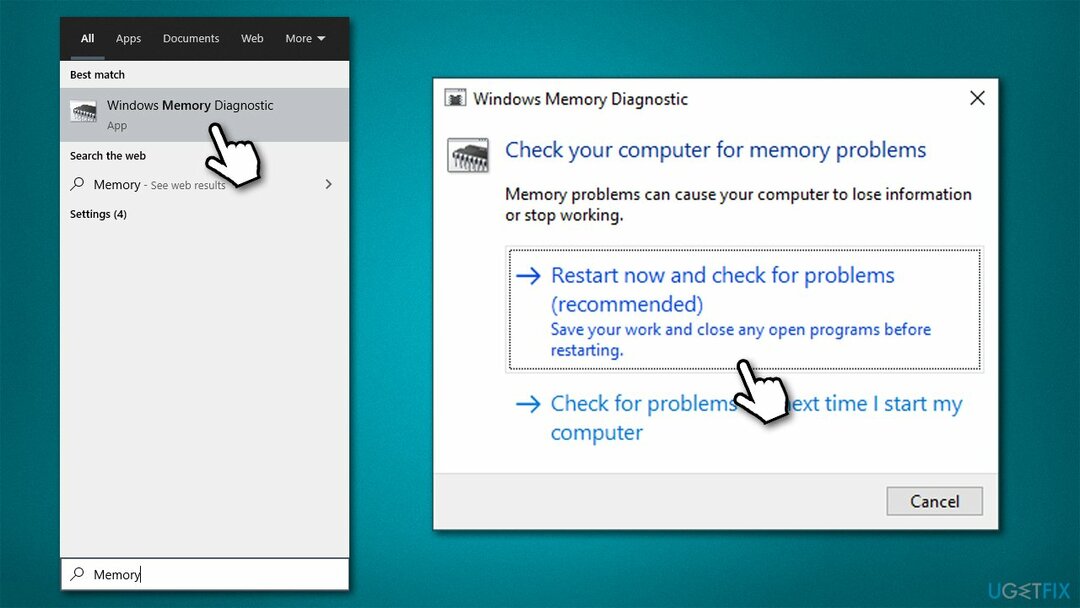
- Computerul dvs. va repornire iar verificarea va începe. Rețineți că scanarea poate dura ceva timp - 8 GB de RAM pot fi verificați în aprox. o oră
- Așteptați ca procesul să se încheie și vedeți dacă memoria RAM funcționează corect.
Fix 7. Utilizați Restaurare sistem
Pentru a repara sistemul deteriorat, trebuie să achiziționați versiunea licențiată a Reimaginează Reimaginează.
Dacă niciuna dintre soluțiile de mai sus nu v-a ajutat, ar trebui să încercați să utilizați System Restore. Este posibil să pierdeți unele programe instalate, dar nu veți pierde niciunul dintre fișierele dvs. personale.
- Introduceți Creați un punct de restaurare în Windows căutați și apăsați introduce
- Alege Restaurarea sistemului
- Selectați Alegeți un alt punct de restaurare și mergi pentru Următorul
- Dacă este disponibil, selectați Afișați mai multe puncte de restaurare opțiune
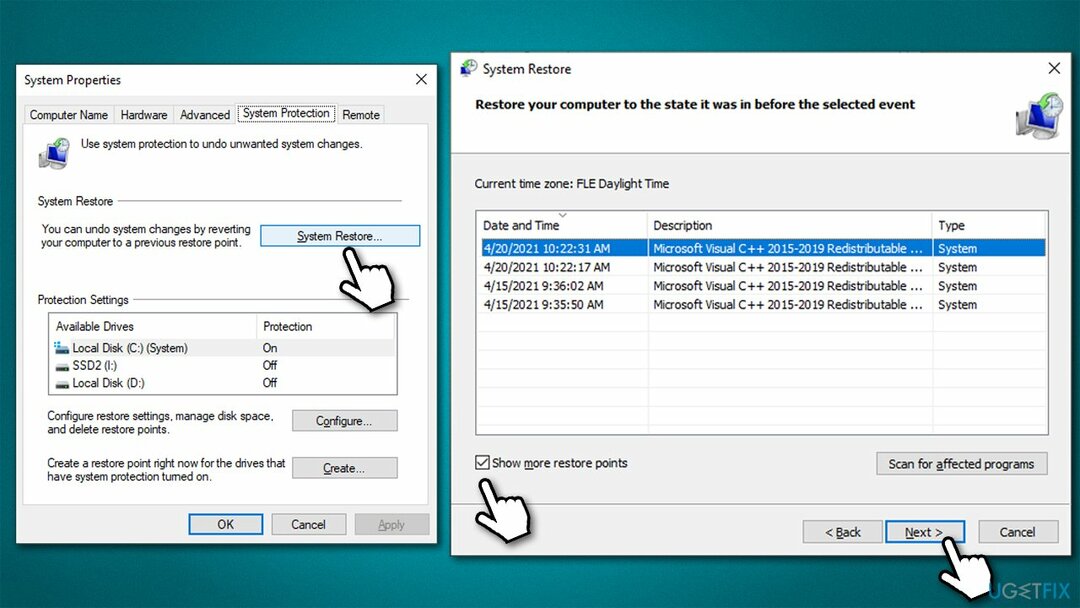
- Alegeți momentul în care problema nu a existat și faceți clic Următorul
- Urmați instrucțiunile de pe ecran pentru a finaliza procesul.
Reparați automat erorile
Echipa ugetfix.com încearcă să facă tot posibilul pentru a ajuta utilizatorii să găsească cele mai bune soluții pentru eliminarea erorilor lor. Dacă nu doriți să vă luptați cu tehnicile de reparații manuale, vă rugăm să utilizați software-ul automat. Toate produsele recomandate au fost testate și aprobate de profesioniștii noștri. Instrumentele pe care le puteți utiliza pentru a remedia eroarea sunt enumerate mai jos:
Oferi
fa-o acum!
Descărcați FixFericire
Garanție
fa-o acum!
Descărcați FixFericire
Garanție
Dacă nu ați reușit să remediați eroarea utilizând Reimage, contactați echipa noastră de asistență pentru ajutor. Vă rugăm să ne comunicați toate detaliile pe care credeți că ar trebui să le cunoaștem despre problema dvs.
Acest proces de reparare patentat folosește o bază de date de 25 de milioane de componente care pot înlocui orice fișier deteriorat sau lipsă de pe computerul utilizatorului.
Pentru a repara sistemul deteriorat, trebuie să achiziționați versiunea licențiată a Reimaginează instrument de eliminare a programelor malware.

Pentru a rămâne complet anonim și pentru a preveni ISP-ul și guvernul de la spionaj pe tine, ar trebui să angajezi Acces privat la internet VPN. Vă va permite să vă conectați la internet în timp ce sunteți complet anonim, prin criptarea tuturor informațiilor, prevenirea urmăritorilor, reclamelor, precum și conținutul rău intenționat. Cel mai important, vei opri activitățile ilegale de supraveghere pe care NSA și alte instituții guvernamentale le desfășoară la spatele tău.
Circumstanțele neprevăzute se pot întâmpla în orice moment în timpul utilizării computerului: acesta se poate opri din cauza unei întreruperi de curent, a unui Ecranul albastru al morții (BSoD) poate apărea sau actualizări aleatorii ale Windows pot apărea mașina atunci când ați plecat pentru câteva minute. Ca urmare, temele dvs. școlare, documentele importante și alte date s-ar putea pierde. La recupera fișiere pierdute, puteți utiliza Data Recovery Pro – caută prin copiile fișierelor care sunt încă disponibile pe hard disk și le recuperează rapid.